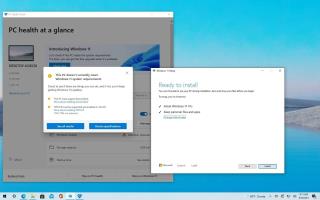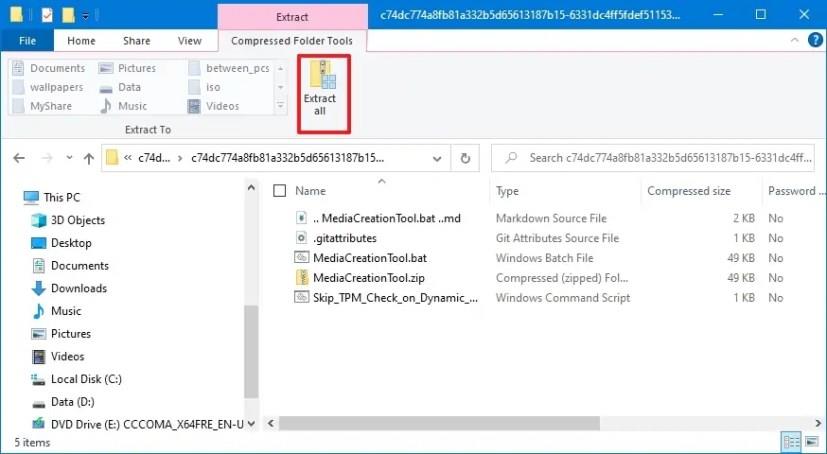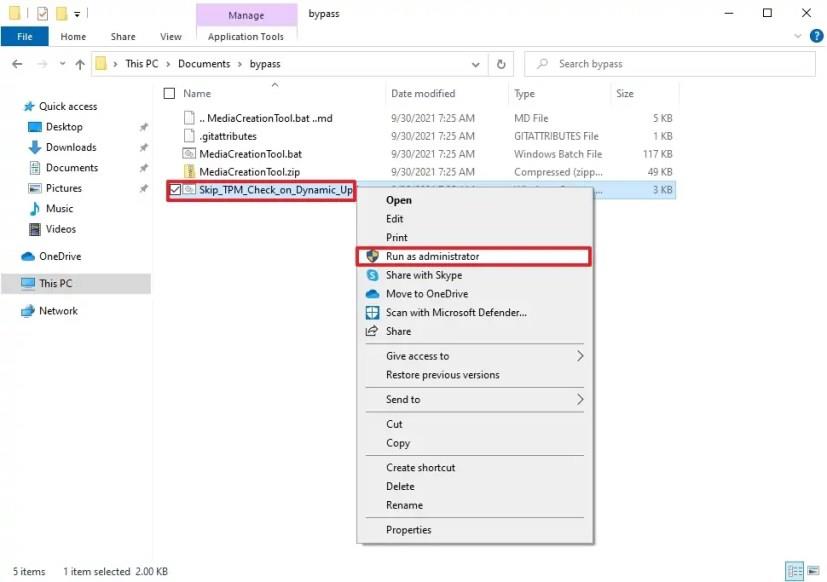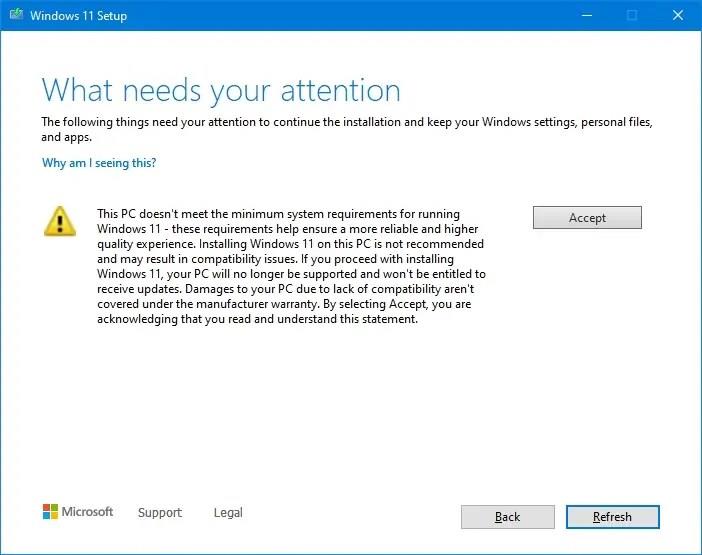MediaCreationTool.bat membolehkan anda memintas TPM, Secure Boot, CPU dan keperluan lain dengan mudah untuk menaik taraf atau membersihkan pemasangan Windows 11 pada komputer yang tidak disokong.
Alat ini telah tersedia untuk sementara waktu sebagai alternatif kepada Alat Penciptaan Media rasmi untuk memuat turun fail ISO daripada pelayan Microsoft untuk hampir mana-mana versi Windows 10 dan Windows 11 . Walau bagaimanapun, ia telah dikemas kini untuk memasukkan skrip yang menggunakan perubahan Registry khusus yang membolehkan anda menjalankan Windows 11 ISO atau Alat Penciptaan Media rasmi untuk meneruskan proses pemasangan melangkau semua semakan keperluan. Anda juga boleh meneruskan persediaan pada peranti menggunakan perisian tegar BIOS (sistem input/output asas) dan bukannya UEFI (Antara Muka Perisian Tegar Boleh Sambung Bersatu).
Panduan ini akan mengajar anda untuk memintas keperluan sistem minimum untuk memasang Windows 11.
Nota cepat: Adalah penting untuk ambil perhatian bahawa memasang versi Windows ini pada perkakasan yang tidak disokong tidak disyorkan kerana anda mungkin mengalami kestabilan dan masalah, malah peranti mungkin tidak menerima kemas kini. Gunakan langkah ini atas risiko anda sendiri.
Bypass TPM, Secure Boot, CPU dan keperluan Windows 11 yang lain
Untuk memintas keperluan sistem minimum untuk memasang Windows 11, gunakan langkah ini:
-
Buka halaman MediaCreationTool.bat GitHub .
-
Klik butang Muat turun dari penjuru kanan sebelah atas.

-
Simpan fail Zip pada komputer anda.
-
Navigasi ke folder dengan fail.
-
Klik butang Ekstrak semua .
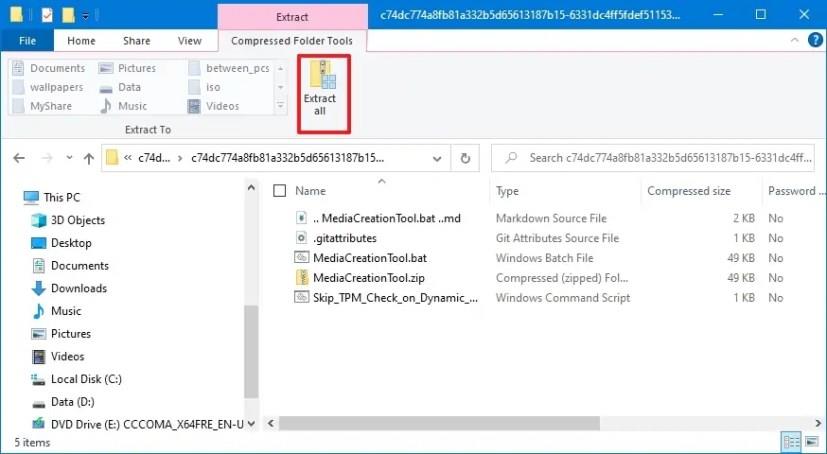
-
Klik butang Semak imbas .
-
Pilih lokasi pengekstrakan.
-
Klik butang Pilih folder .
-
Klik butang Ekstrak .
-
Buka folder yang tersedia (jika berkenaan).
-
Klik kanan fail Skip_TPM_Check_on_Dynamic_Update.cmd dan pilih pilihan Jalankan sebagai pentadbir.
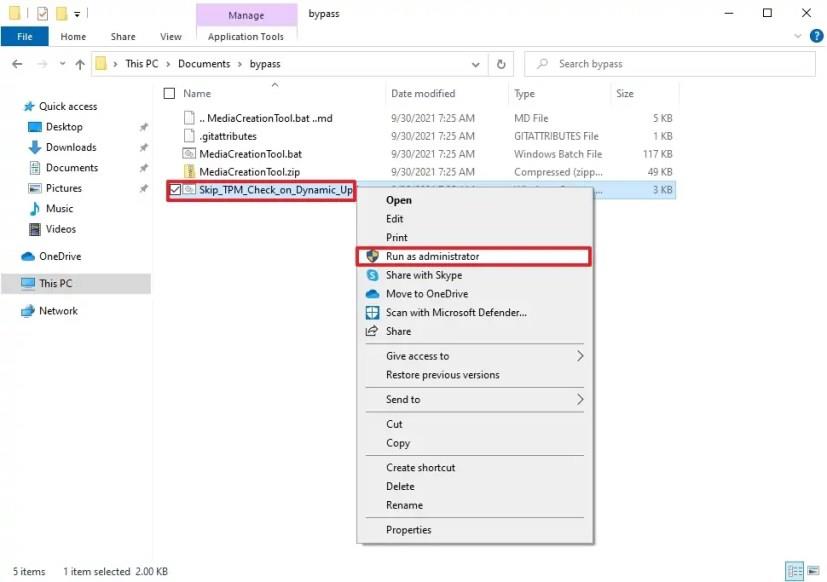
Sebaik sahaja anda melengkapkan langkah, anda boleh menjalankan Alat Penciptaan Media rasmi atau memasang fail ISO untuk memulakan pemasangan Windows 11 pada perkakasan yang tidak disokong. Jika skrip kelihatan tidak berfungsi, mulakan semula komputer dan jalankannya beberapa kali lagi.
Skrip akan mengubah suai Registry untuk mengabaikan keperluan untuk perkara seperti TPM 2.0, Secure Boot, jenis pemproses dan ruang cakera keras minimum. Walau bagaimanapun, persediaan Windows 11 masih akan mengetahui bahawa komputer anda tidak memenuhi keperluan minimum dan akan menggesa anda untuk mengakui bahawa menjalankan Windows 11 pada perkakasan yang tidak disokong adalah tidak disyorkan dan anda menerima semua risiko.
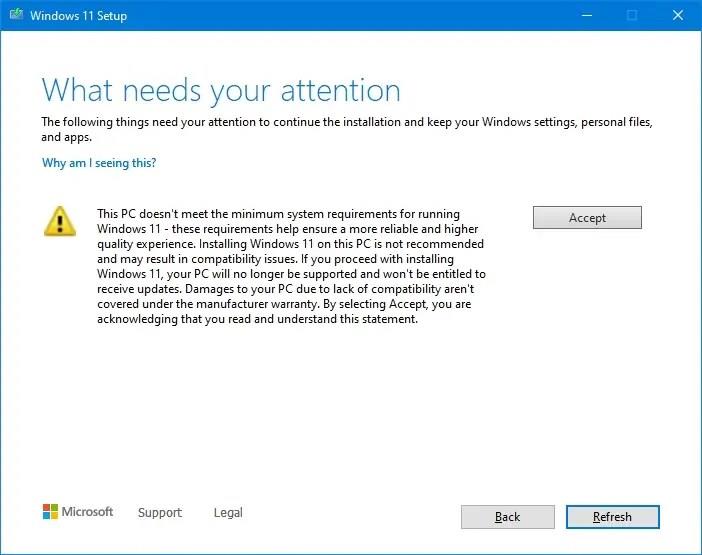
Amaran keperluan persediaan Windows 11
Jika anda mempunyai komputer, contohnya, dengan mana-mana pemproses dwi-teras, TPM 1.2, dan Secure Boot, anda tidak perlu menjalankan skrip, kerana Alat Penciptaan Media akan membolehkan anda meneruskan persediaan. Walau bagaimanapun, anda perlu menerima syarat untuk mengakui bahawa ia tidak disokong untuk menjalankan Windows 11 pada peranti yang tidak memenuhi keperluan minimum.